La función No molestar en iOS es una de las funciones más utilizadas, pero puede provocar problemas secundarios si no conoce la configuración. A lo largo de los años, hemos visto a muchos usuarios frustrados cuando su llamada entrante va directamente a su correo de voz y no se dan cuenta de que han activado la función de no molestar en su iPhone.
La premisa básica de la función No molestar es que puede silenciar las llamadas, alertas y notificaciones que recibe mientras su dispositivo está bloqueado. En otras palabras, cuando quiera tomarse un poco de tiempo para usted mismo lejos del ajetreo y el bullicio, esta configuración es útil. No es divertido estar siempre en línea. No se preocupe, tendrá la oportunidad de ponerse al día con la acción cuando esté listo. No te perderás de nada. Su iPhone recopila todas las alertas, mientras que su teléfono permanece oscuro y en silencio.
Contenido
- Configuración de No molestar
- ¿El destinatario recibe los mensajes?
- No recibir notificación para un usuario en particular
- Artículos Relacionados:
Configuración de No molestar
Comience tocando la Configuración de su iPhone y elija la configuración No molestar. Puede habilitar este modo moviendo el interruptor manual a la posición "ON". Eso es todo. Ahora bien, si tuviera que programar un tiempo de inactividad específico para usted, la opción programada es útil. Muévalo a la posición ON y puede configurar la ventana durante la cual su iPhone cambiará al modo No molestar.
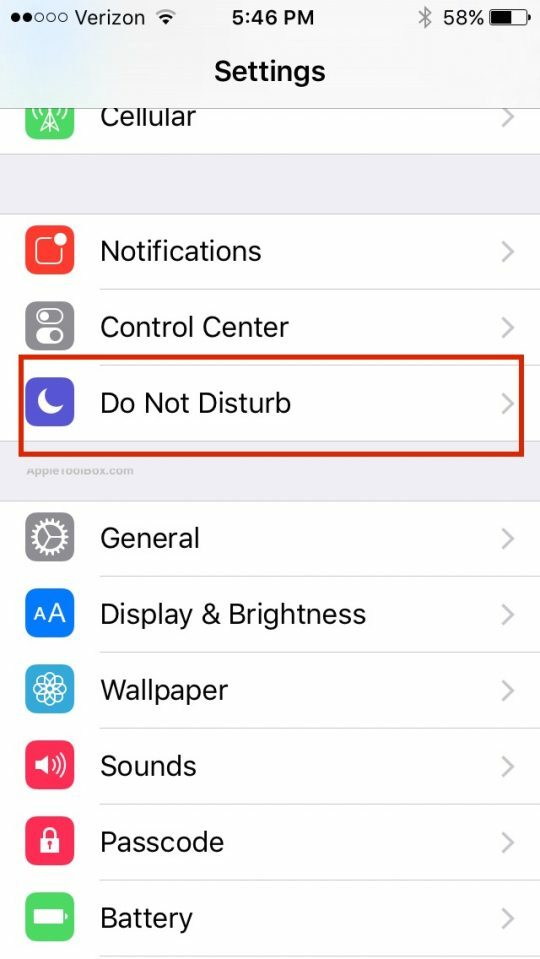
La opción de tiempo de programación para esta función se puede ver a continuación.
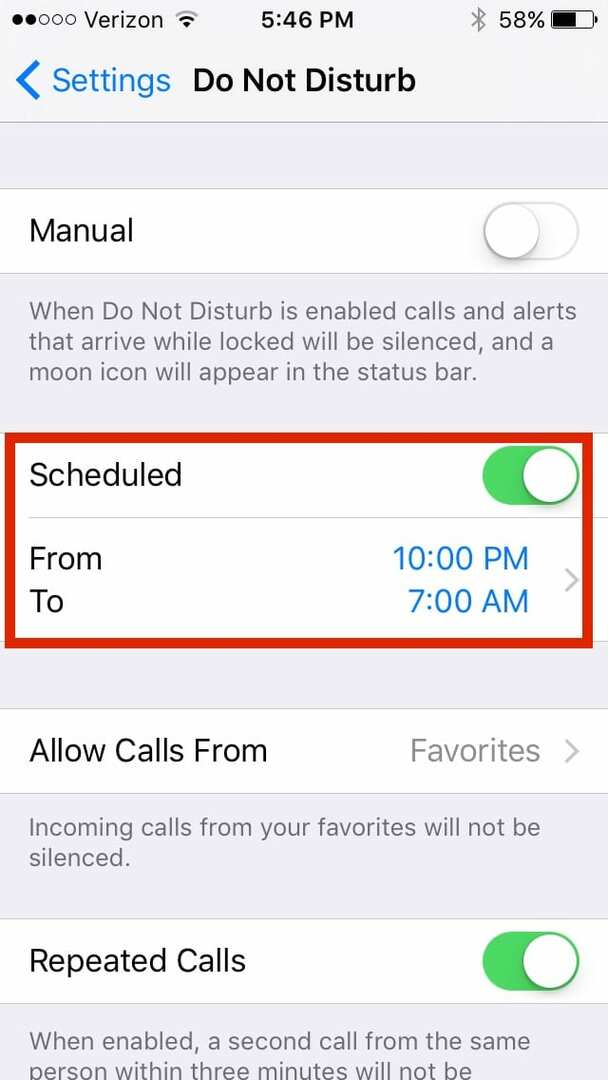
¿Qué pasa si hay una emergencia y su familia está tratando de localizarlo? Los diseñadores de iOS también lo han pensado detenidamente. Toque en Permitir llamadas de y luego puede seleccionar de quién o de qué grupo de contactos permitirá las llamadas mientras su iPhone está en el modo No molestar.
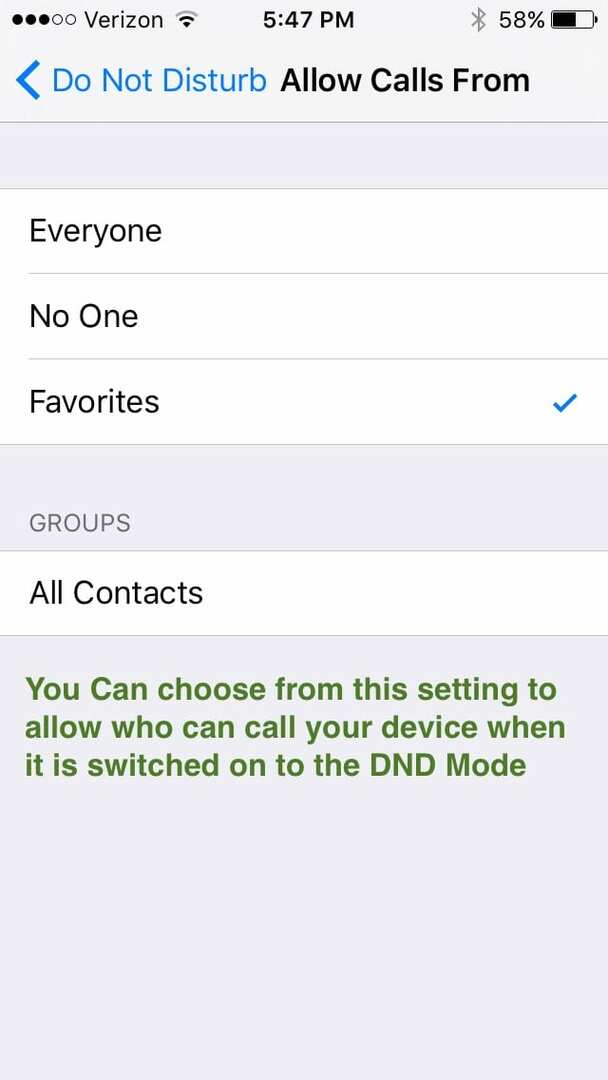
Además, existe otra opción que facilita localizarle en caso de emergencia. Este es el "Llamadas repetidas" configuración. Cuando está habilitado, esto permite una segunda llamada de la misma persona dentro de los tres minutos posteriores a la primera llamada.
¿El destinatario recibe los mensajes?
Recuerde que esta función solo funciona cuando su iPhone está bloqueado o en modo de suspensión. Varios usuarios preguntan si el destinatario alguna vez recibe los mensajes si el dispositivo está en modo DND. El destinatario recibe todos los mensajes pero no hay alertas en su iPhone. Los mensajes que envía mientras el dispositivo está en modo DND están todos allí y se puede acceder a ellos tan pronto como despierte el dispositivo.
Cuando el usuario enciende su dispositivo, los mensajes mostrarán el símbolo de la media luna en el lado izquierdo del mensaje. Una vez que se apaga la función DND, este símbolo desaparece. Este es también un recordatorio de que su iPhone tiene la función DND activada y si la activó usando la configuración manual, puede volver a la configuración y apagarla.
No recibir notificación para un usuario en particular
Curiosamente, si encuentra que su iPhone no está en modo DND pero no le da las alertas cuando recibe mensajes de algunos contactos específicos, tendrá que comprobar sus mensajes de esos contactos. En la pantalla del mensaje, toque Detalles en la esquina derecha y asegúrese de no haber activado el DND para esa conversación con este contacto específico.
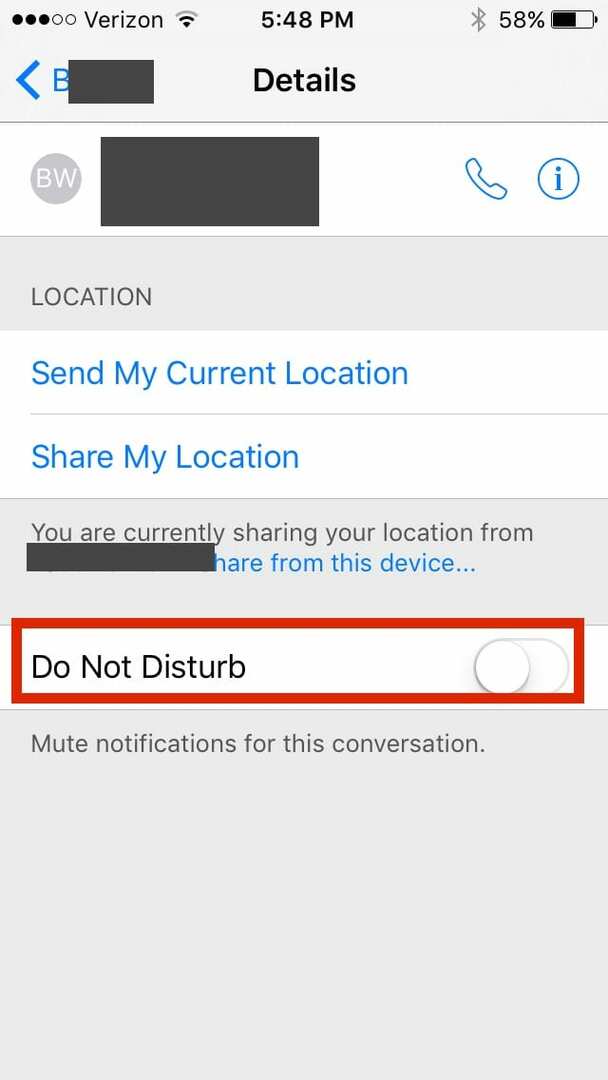
Esperamos que esta publicación te sirva como una guía rápida para que explores esta función inteligente de Apple. Háganos saber en los comentarios si tiene algún problema relacionado con la configuración No molestar.

Obsesionado con la tecnología desde la llegada temprana de A / UX a Apple, Sudz (SK) es responsable de la dirección editorial de AppleToolBox. Tiene su base en Los Ángeles, CA.
Sudz se especializa en cubrir todo lo relacionado con macOS, habiendo revisado docenas de desarrollos de OS X y macOS a lo largo de los años.
En una vida anterior, Sudz trabajó ayudando a compañías Fortune 100 con sus aspiraciones de transformación empresarial y tecnológica.